Video Zoomer and Cropper最新版是一款深受用户喜爱的视频编辑处理软件,Video Zoomer and Cropper官方版能够很好地帮助用户缩放以及裁剪视频,能够将想要编辑的视频文件直接拖放到屏幕上进行操作,Video Zoomer and Cropper最新版可以任意缩放视频区域,裁剪视频区域,以便适应各不相同的播放途径。
-
win7版查看
-
10.0 最新版查看
-
官方版查看
-
1.0 官方版查看
-
3.01 最新版查看
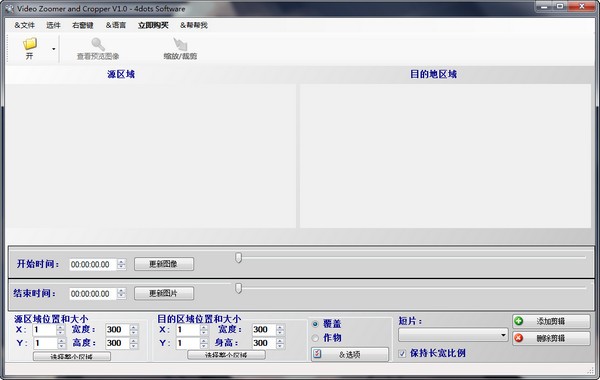
Video Zoomer and Cropper功能介绍
缩放视频区域并将它们覆盖在现有视频的顶部
检查视频的IconCrop区域
选中图标支持拖放
检查ICON多语种并翻译成39种不同的语言
缩放视频区域并将其覆盖在现有视频之上
视频裁剪区域
该应用程序支持拖放操作,非常易于使用。
支持拖放,多语种并翻译成39种不同的语言
软件特色
您必须指定视频的源区域和视频的目标区域,然后,是要缩放的部分视频的开始和结束时间。
当您更改开始或结束时间或单击其框时,也可以在特定时间位置查看视频的缩略图。
此外,选择覆盖以将目标区域覆盖在现有视频的顶部,或选择裁剪以完全裁剪视频区域的一部分。
按添加剪辑以添加新的剪辑以缩放视频的不同部分,或按删除剪辑以删除现有的剪辑。
您还可以按选项来设置各种选项,例如是是否加入叠加剪辑还是加入裁剪剪辑,以及是否在高亮显示的缩放区域及其颜色周围显示一个框。
您还可以指定输出文件名模式,并保留源视频的创建日期,上次修改日期和exif信息。
Video Zoomer and Cropper安装方法
在pc下载网,下载Video Zoomer and Cropper最新版软件包,解压,运行“exe.文件”
双击打开,进入安装向导,单击Next
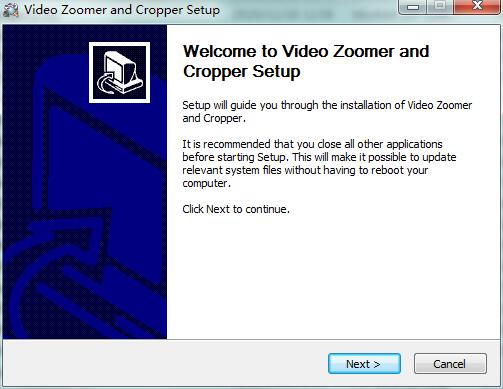
继续安装前阅读协议,点击I Agree
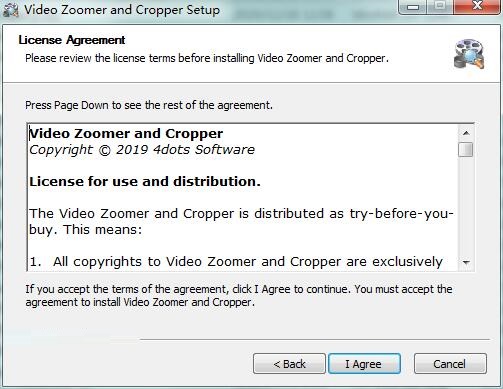
选择安装位置,默认c盘,点击Install
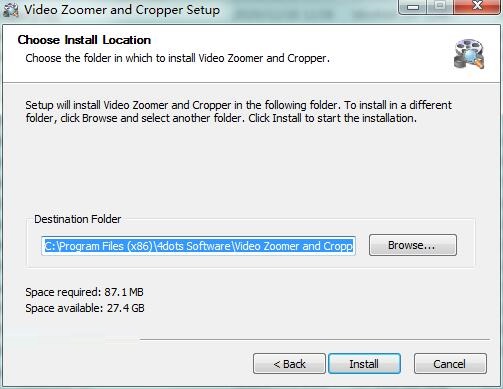
Video Zoomer and Cropper最新版正在安装,耐心等待一下
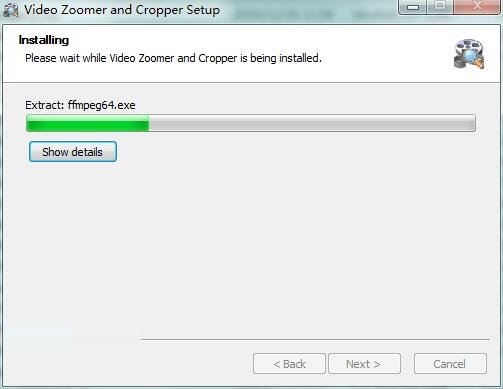
安装完成,点击Finish,退出安装向导
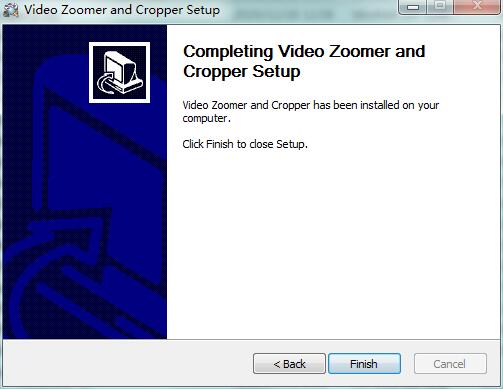
Video Zoomer and Cropper使用方法
首先,通过将其文件拖放到主屏幕上来打开视频,或者按下“打开”按钮并选择视频文件。
然后你要指定你要缩放的视频部分的开始和结束时间。
为此,请在适当的框中输入开始和结束时间,或者移动跟踪条手柄。
您可以通过按下“更新图像”按钮或更改开始或结束时间值来查看选定时间位置的视频预览。
通过点击开始时间框,您选择“开始时间”并查看其预览,通过选择结束时间框,您选择“结束时间”并查看其图像预览缩略图。
然后,选择源区域,即您想要缩放的区域。
为此,您可以将源区域的红色矩形拖到要缩放的区域所在的点。您还可以移动红色矩形角的手柄来调整它的大小。
此外,如果您愿意,也可以在屏幕左下方的“源区域位置和大小”框中输入您想要缩放的区域的X、Y坐标以及宽度和高度值。
然后你必须指定目标区域,也就是说,源区域将被缩放到什么位置,有多大。
为此,您可以拖动目标区域的黄色矩形,并通过移动其角上的手柄来调整其大小。
或者,您也可以在屏幕中下部的“目标区域位置和大小”框中输入要缩放的区域的X、Y坐标以及宽度和高度值。
选中“保持纵横比”复选框,以便目标区域保持源区域的纵横比,并且源区域不会变形。
如果您想缩放视频的其他部分,您可以按“添加剪辑”按钮,然后您可以指定视频的开始和结束时间以及源和目标缩放区域。
此外,通过单击“覆盖”或“裁剪”单选按钮,选择是覆盖(即视频的缩放区域)并将其覆盖在视频的顶部,还是裁剪(即整个视频的裁剪区域)。
最后,按下工具栏上的“缩放/裁剪”按钮,选择视频的输出格式,然后按下“确定”按钮,等待应用程序完成其工作。
缩放后的视频生成后,窗口资源管理器将打开,并选择其文件(您可以从“选项”菜单的“完成时”菜单中进行更改)。
Video Zoomer and Cropper更新日志:
1:优化了性能
2:解决bug问题我们是认真的




 photoshop cs6
photoshop cs6
 抖音电脑版
抖音电脑版
 QQ浏览器
QQ浏览器
 Flash中心
Flash中心
 鲁大师
鲁大师
 百度一下
百度一下
 驱动精灵
驱动精灵
 360浏览器
360浏览器
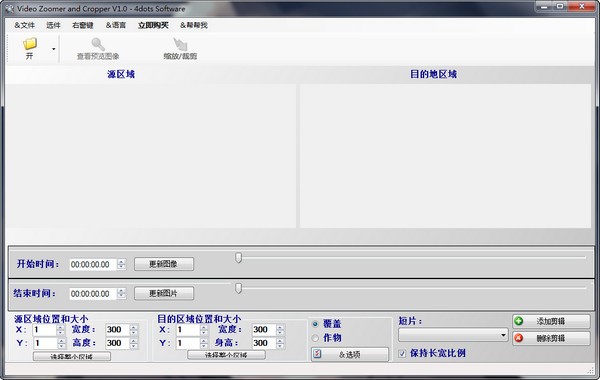
 金舟多聊
金舟多聊
 Google Chrome
Google Chrome
 风喵加速器
风喵加速器
 铃声多多
铃声多多
 网易UU网游加速器
网易UU网游加速器
 雷神加速器
雷神加速器
 爱奇艺影音
爱奇艺影音
 360免费wifi
360免费wifi
 360安全浏览器
360安全浏览器
 百度云盘
百度云盘
 Xmanager
Xmanager
 2345加速浏览器
2345加速浏览器
 极速浏览器
极速浏览器
 FinePrint(虚拟打印机)
FinePrint(虚拟打印机)
 360浏览器
360浏览器
 XShell2021
XShell2021
 360安全卫士国际版
360安全卫士国际版
 迅雷精简版
迅雷精简版





























